不让Win10安装更新后自动重新启动电脑的方法
1、不让Windows10系统安港粕登漪装更新后自动重新启动电脑的方法方法一:新建一个NoAutoRebootWithLoggedOnUsers 的 DWORD(32位)值,可以不让Windows10系统安装更新后自动重新启动电脑。注册表路径:HKEY_LOCAL_MACHINE\SOFTWARE\Policies\Microsoft\Windows\WindowsUpdate\AU步骤:右键点击系统桌面左下角的【开始】,在开始菜单中点击【运行】,在运行对话框中输入regedit,点击确定或者回车,打开注册表编辑器;
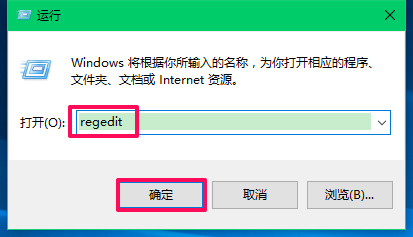
2、在注册表编辑器窗口,依次展开:HKEY_LOCAL_MACHINE\SOFTWARE\Policies\Microsoft;
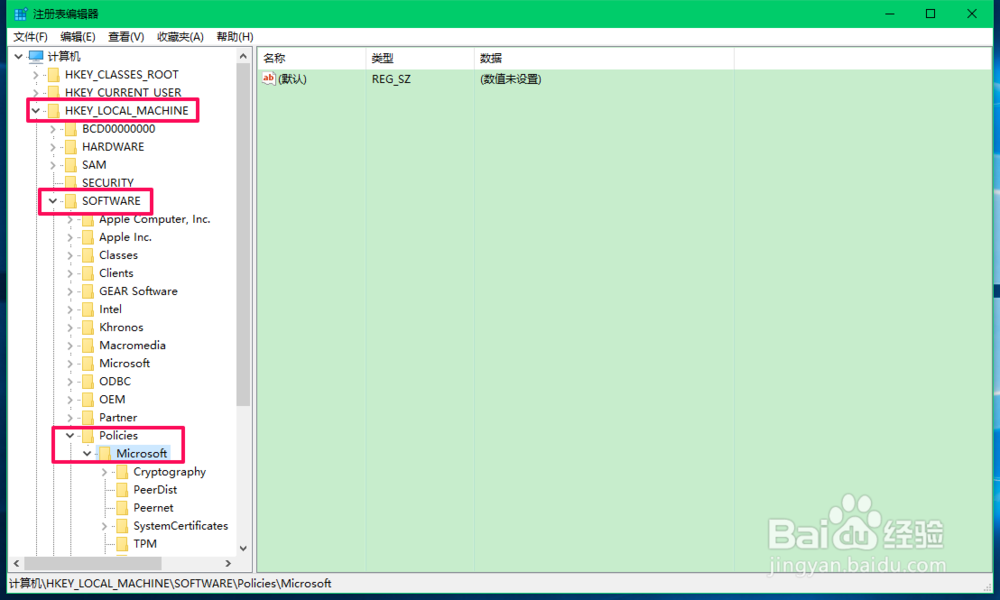
3、在Microsoft的展开项中再展开Windows,找到WindowsUpdate,如果没有WindowsUpdate,右键点击右侧窗口空白处 - 新建 - 项;
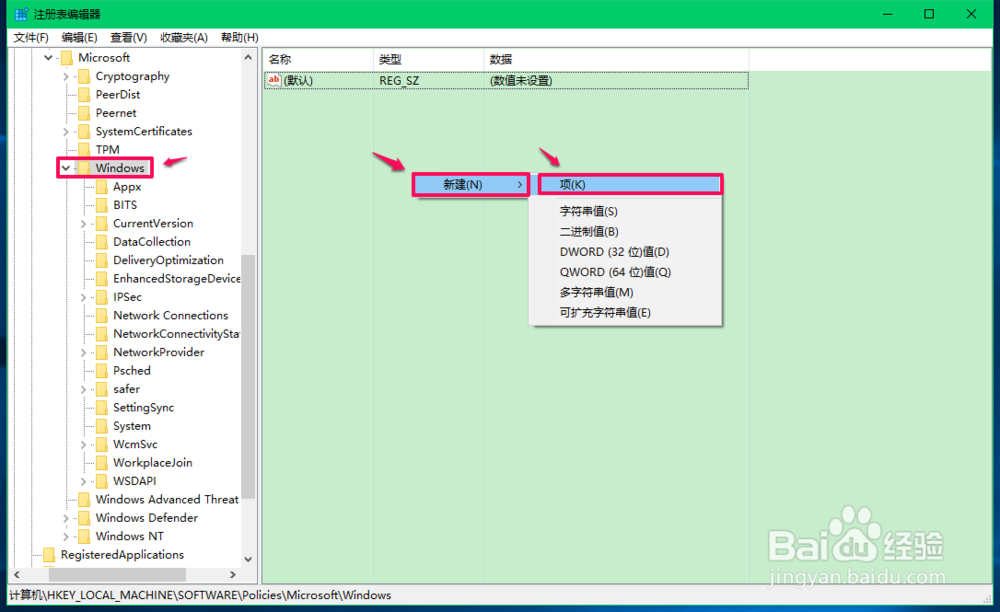
4、我们把新建#1命名为:WindowsUpdate,在WindowsUpdate对应右侧窗口,再右键点击空白处- 新建 - 项;
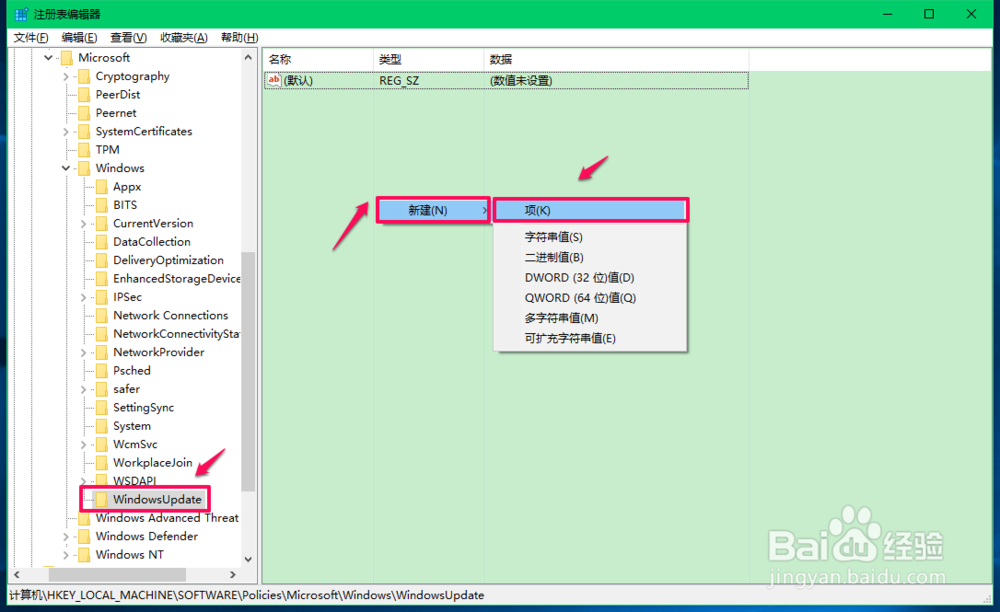
5、把新建#1命名为:AU,在AU对应的右侧窗口,再右键点击空白处 - 新建 - DWORD(32位)值;
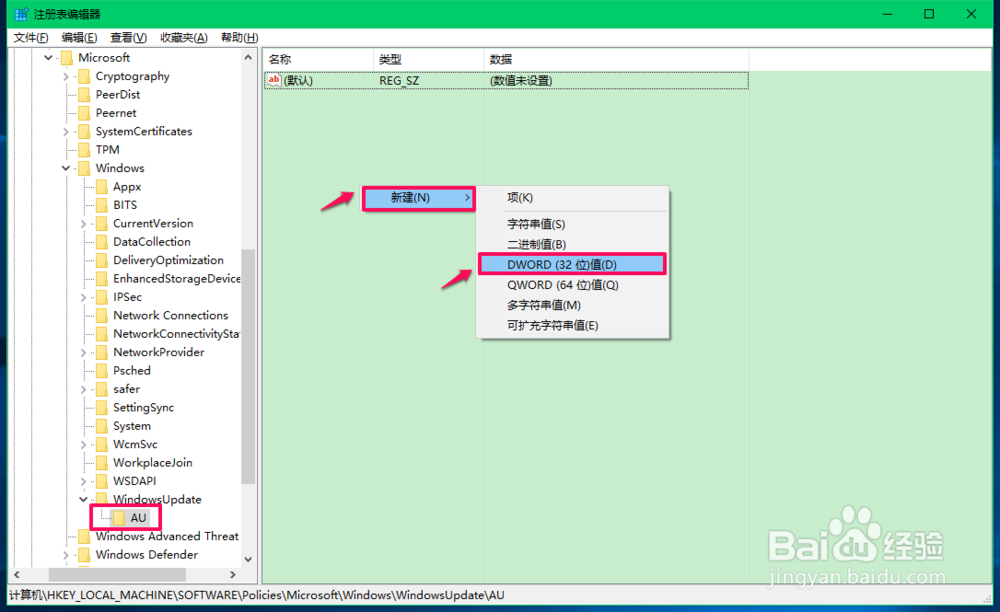
6、把新建#1命名为:NoAutoRebootWithLoggedOnUsers,左键双击NoAutoRebootW足毂忍珩ithLoggedOnUsers,在打开的编辑DWORD(32位)值窗口,把NoAutoRebootWithLoggedOnUsers的数值数据从“0”更改为“1”,再点击:确定;
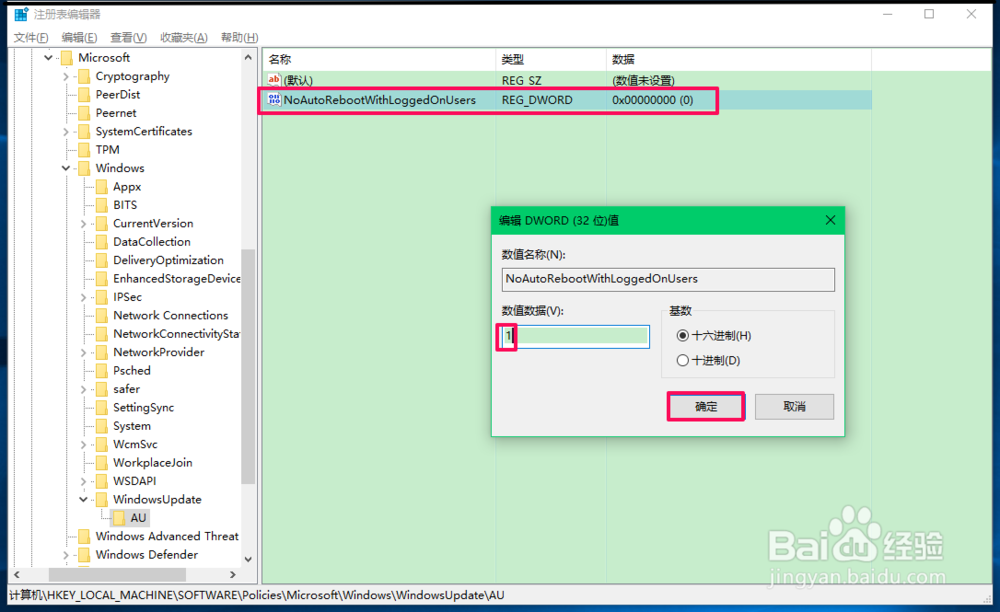
7、回到注册表编辑器窗口,可以看到:NoAutoRebootWithLoggedOnUsers REG_DWORD 0x00000001(1)点击窗口左上角的【文件】,在下拉菜单中点击【退出】。退出注册表编辑器。这样设置以后,Windows10系统在安装更新以后,就不会自动重启电脑了。
8、方法二:制作一个NoAutoRebootWithLoggedOnUsers DWORD(32位)值键项,添加到注酿箪侍继册表中,可以不让Windows10系统安装更新后自动重新启动电脑。把下面的内容复制到记事本中:————————————————————————————————Windows Registry Editor Version 5.00[HKEY_LOCAL_MACHINE\SOFTWARE\Policies\Microsoft\Windows\WindowsUpdate\AU]"NoAutoRebootWithLoggedOnUsers"=dword:00000001————————————————————————————————
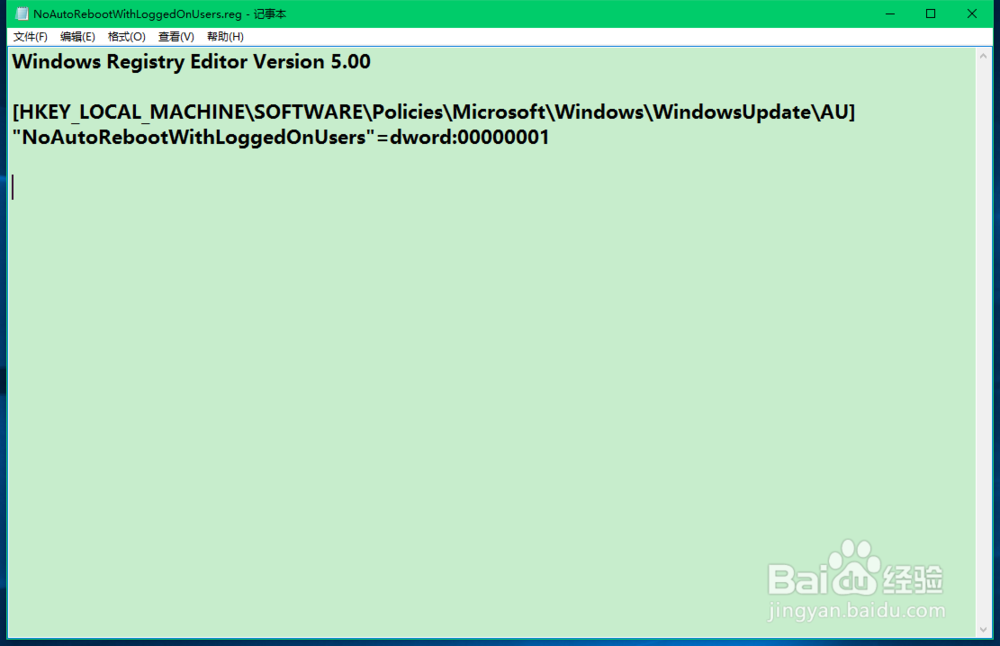
9、点击记事本左上角的【文件】,在下拉菜单中点击【另存为】;
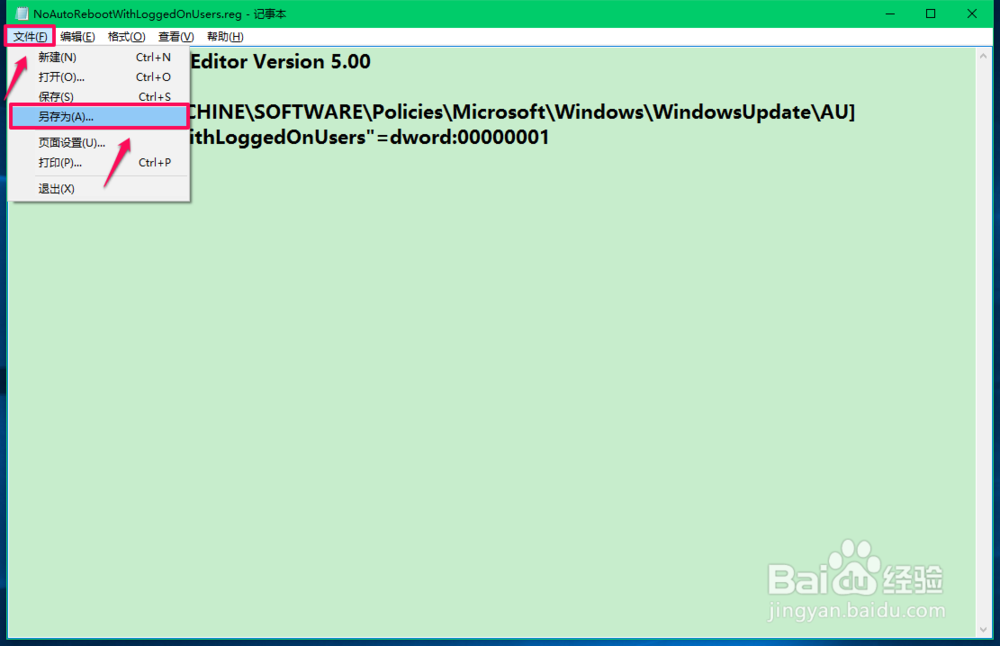
10、在打开的另存为窗口,点击【桌面】,在文件名(N)栏中输入NoAutoRebootWithLoggedOnUsers.reg,再点击:保存;
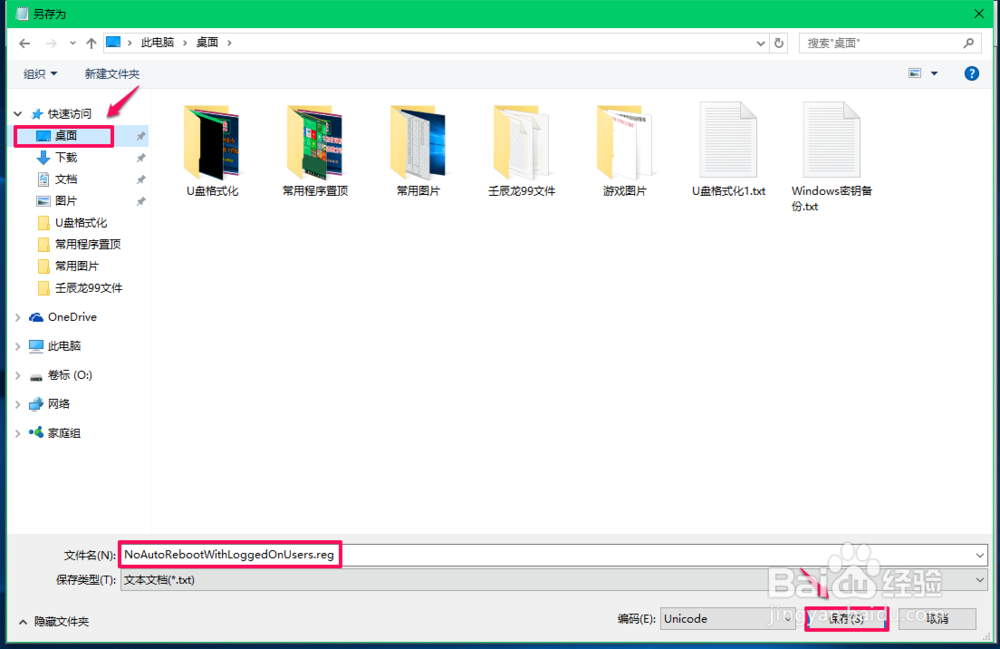
11、回到系统桌面,左键双击【NoAutoRebootWithLoggedOnUsers.reg】注册表文件图标,在弹出的注册表编辑器对话框中点击:是(Y),在再次弹出的注册表编辑器对话框中点击:确定。制作一个NoAutoRebootWithLoggedOnUsers DWORD(32位)值键项,添加到注册表中,Windows10系统在安装更新以后,也不会自动重启电脑了。较之方法一,对注册表编辑器不太熟悉的朋友来说,方法二操作更为简单。
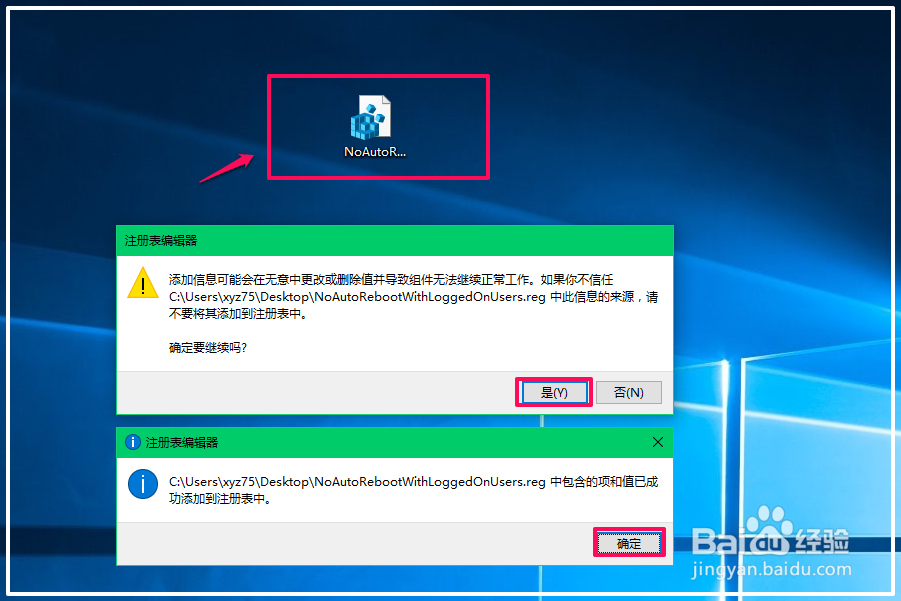
12、如果需要恢复Windows10系统安装更新后自动重新启动电脑,可进入注册表编辑器,定位到:HKEY_LOCAL_MACHINE\SOFTWARE\Policies\Microsoft\Windows,删除Windows展开项中的WindowsUpdate键项就可以了。
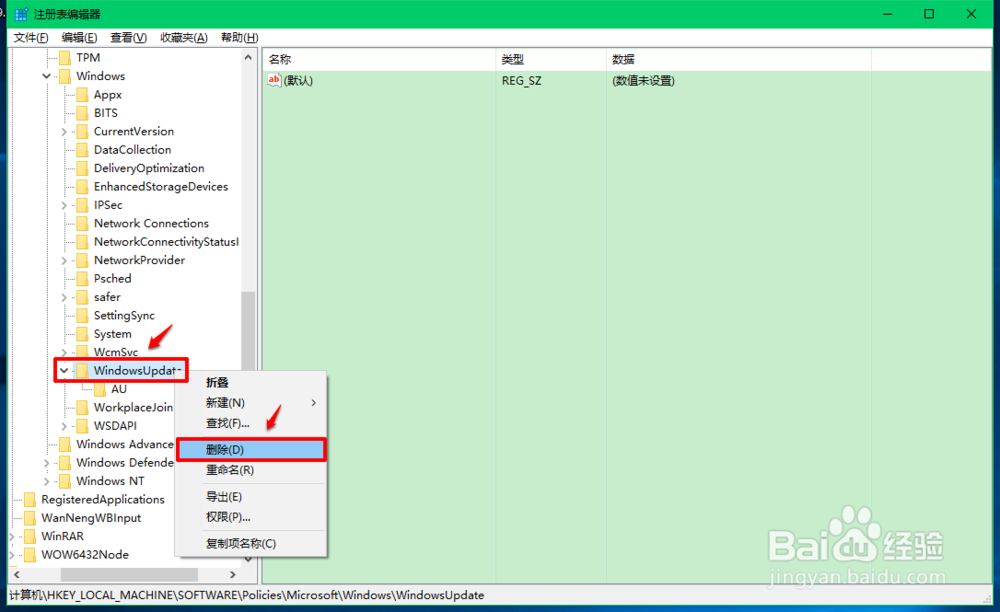
13、方法三:在任务计划程序库中禁用Reboot任务计划,可以不让Windows10系统安装更新后自动重新启动电脑。步骤:右键点击系统桌面左下角的【开始】,在开始菜单中点击【计算机管理】;
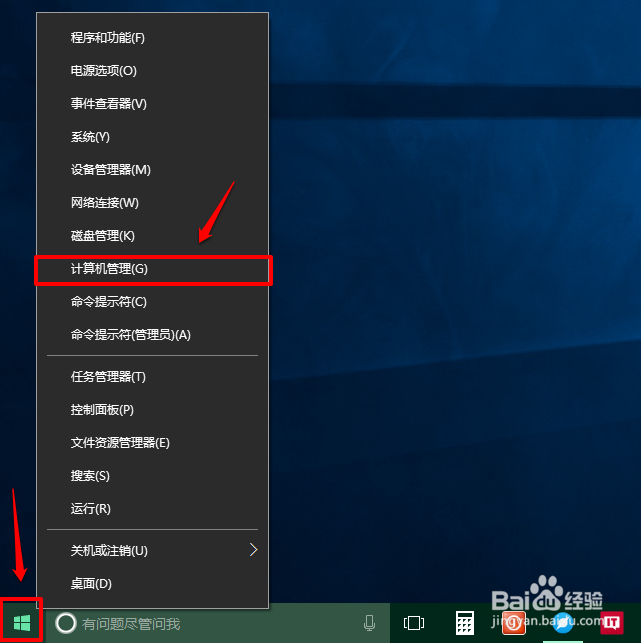
14、在计算机管理窗口,依次展开:【系统工具】-【任务计划程序】-【任务计划程序库】-【Microsoft】-【Windows】; - UpdateOrchestrator
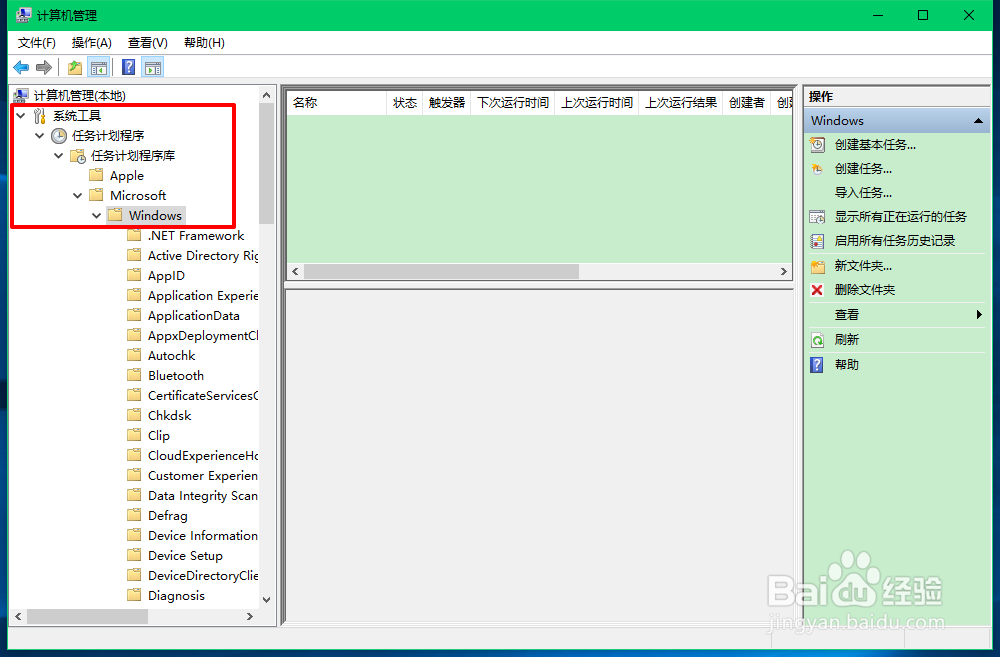
15、在Windows的展开项中找到并点击:UpdateOrchestrator,在窗口的中间部份找到Reboot,右键点击Reboot,在右键菜单中点击【禁用】;
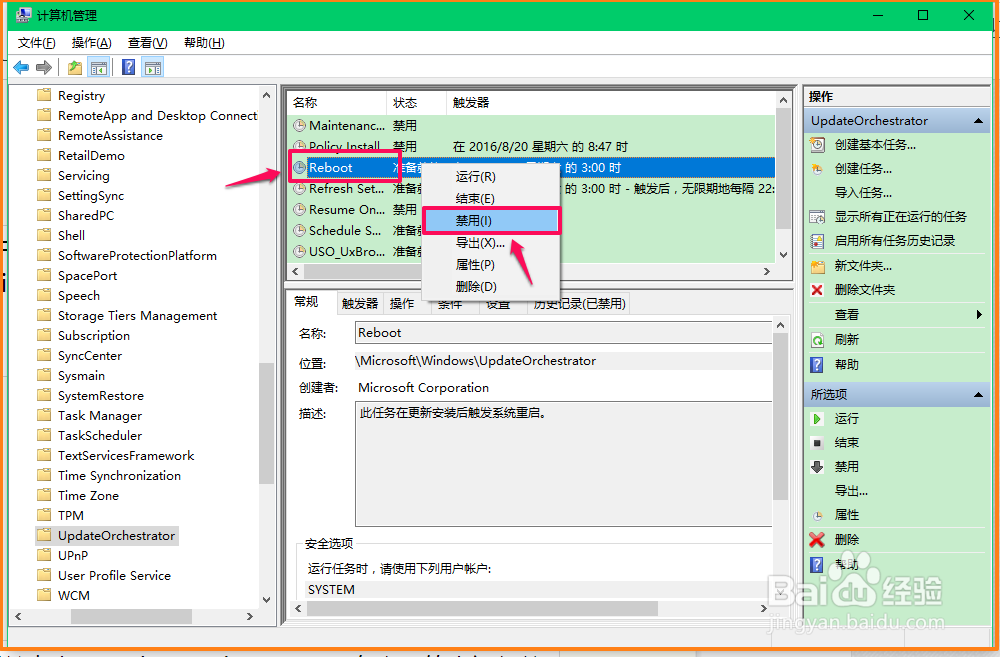
16、我们可以看到已禁用了Reboot,点击左上角的【文件】,在下拉菜单中点击【退出】,退出计算机管理。
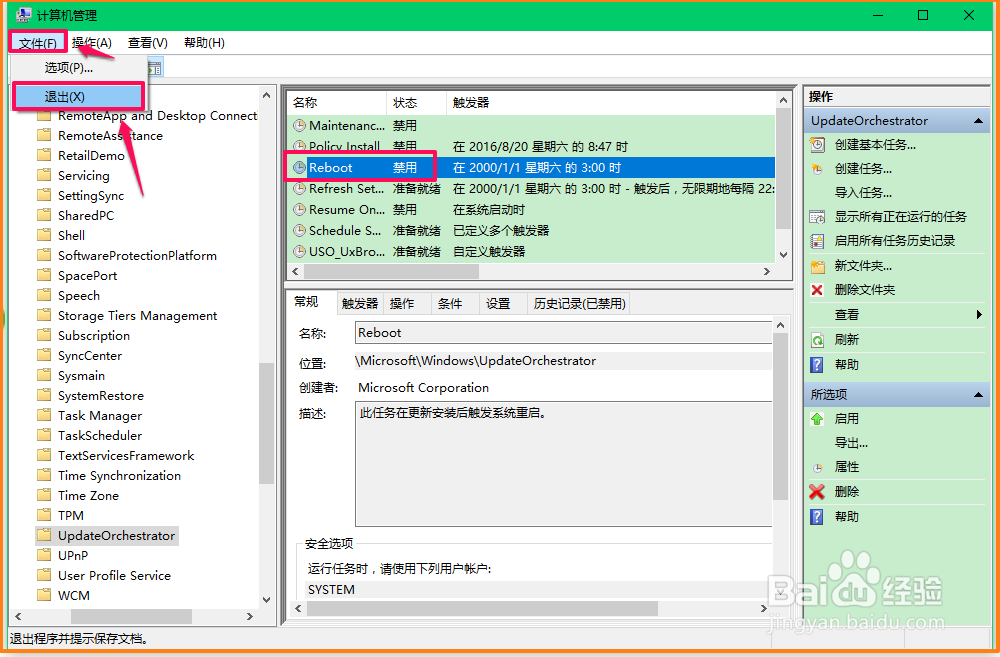
17、如果需要恢复Windows10系统安装更新后自动重新启动电脑,右键点击Reboot,在右键菜单中点击【启用】就可以了。
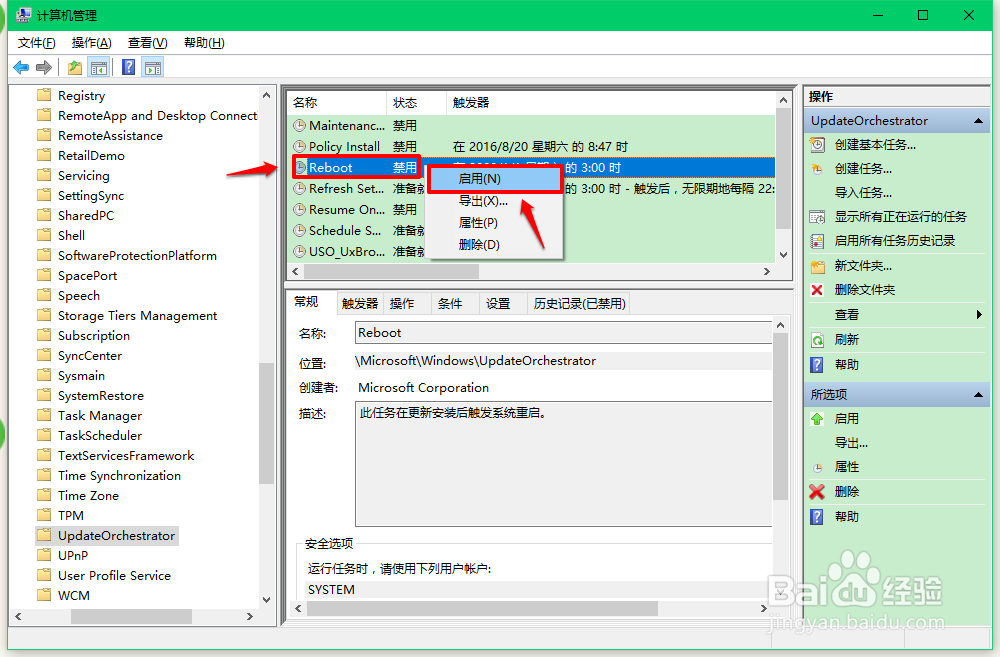
18、以上叙述的是:不让Windows10系统安装更新后自动重新启动电脑的三种方法,供有需要的朋友们参考使用。